 |
| サイトマップ | |
|
 |
| サイトマップ | |
|
| ※ 以下の説明に用いている画像は、Gaussian 16 W Revision C.01 64bit マルチプロセッサ版を Windows 10 Pro にインストールしたときのものです。 |
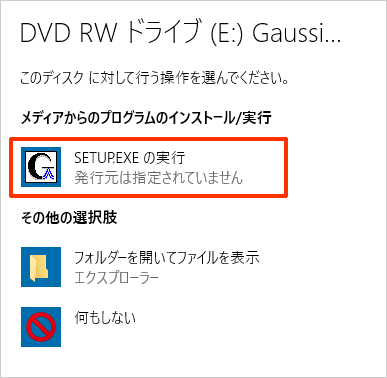
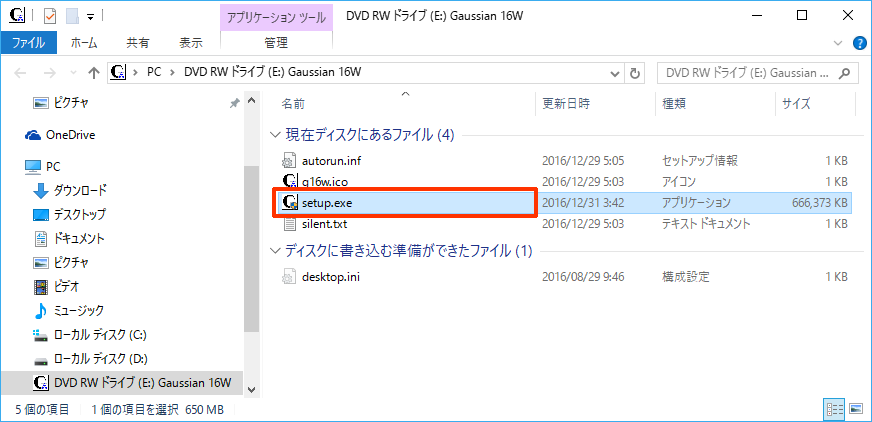
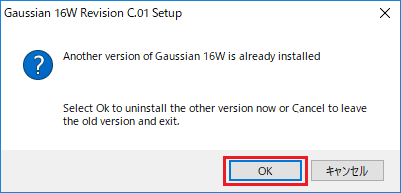
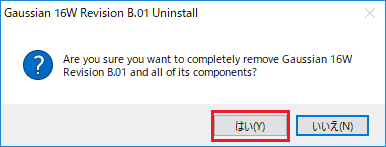

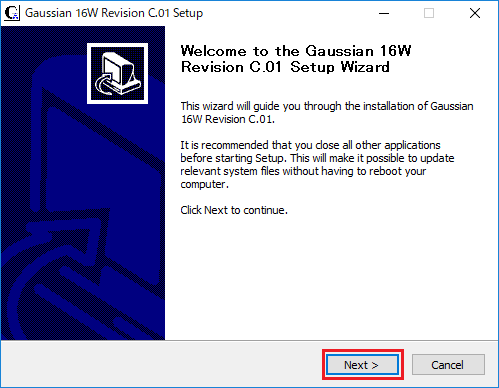
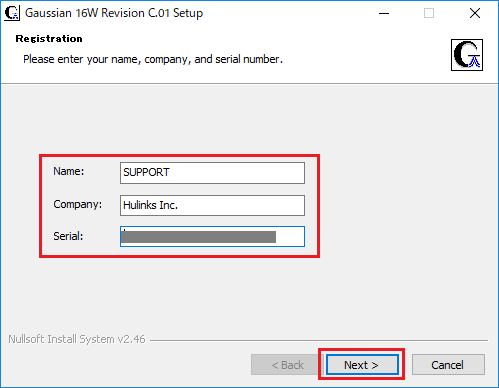
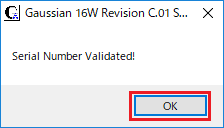
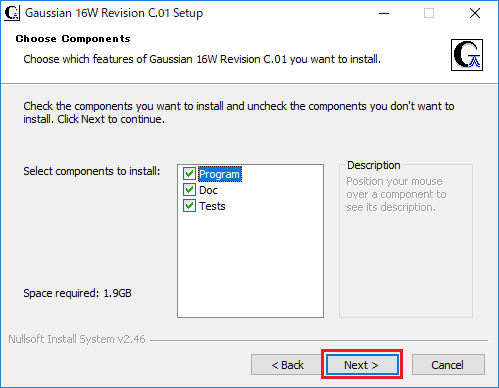
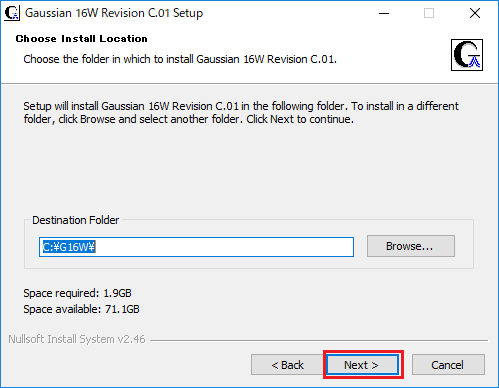
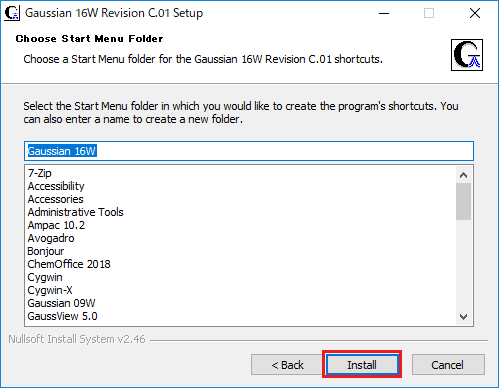
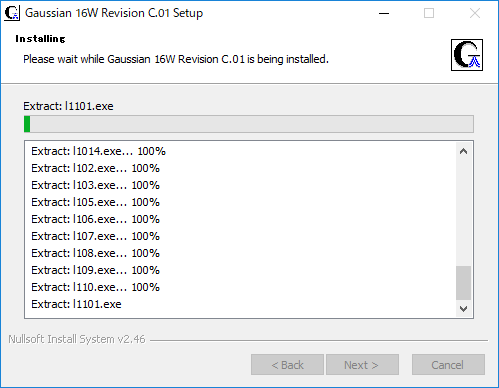
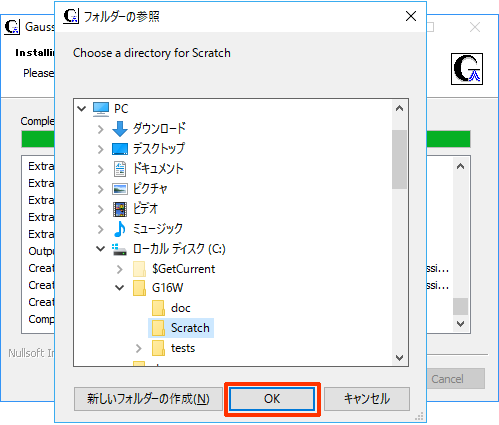
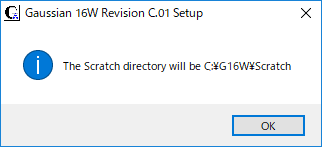
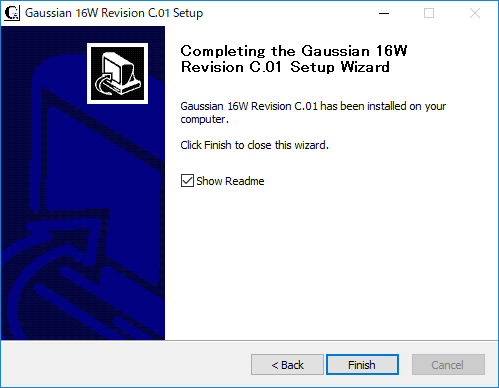
| ※ Gaussian 16 W 64-bit 版インストール完了後に表示される Readme の内容について Gaussian 16 W 64-bit 版はマシンに搭載の物理メモリが 4GB 以下の場合に、仮想メモリのサイズを変更する必要があります。仮想メモリのサイズの変更方法はこちらをご覧ください。 |